win10系统如何清理垃圾?小猪教您操作方法
- 时间:2018年04月17日 12:23:12 来源:魔法猪系统重装大师官网 人气:9364
一般电脑最流畅的时候就是刚重装好系统没有安装什么软件时,使用一段时间后由于电脑上一些软件产生了垃圾文件就导致电脑变慢了,现在就看看怎么清理这些垃圾吧。
日常的上网以及各种软件的使用都会在电脑上留下缓存,当垃圾多了后不清理的话就会影响电脑的使用体验,这里以win10系统为例教大家怎么清理垃圾。
1、点击桌面此电脑图标打开资源管理器,右键需要清理的磁盘点击属性,之后点击磁盘清理。
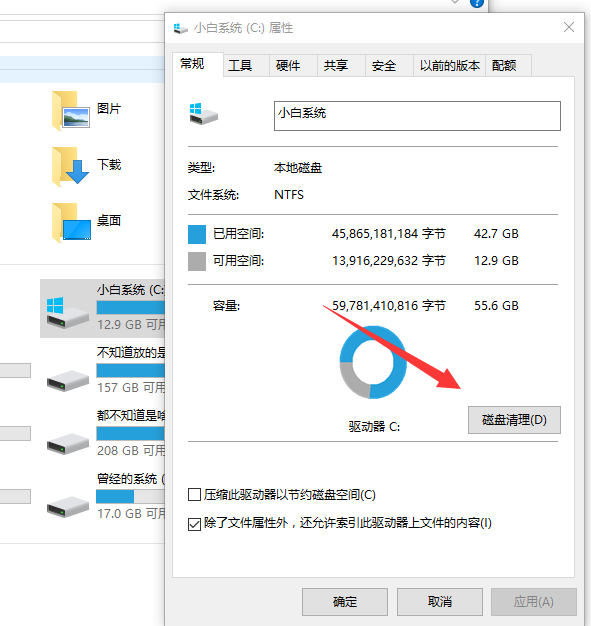
系统垃圾载图1
2、可以看到里面有很多的清理选项,勾选需要清理的项目点击确定即可,有些是系统垃圾,点击清理系统文件。以同样的方法清理即可。
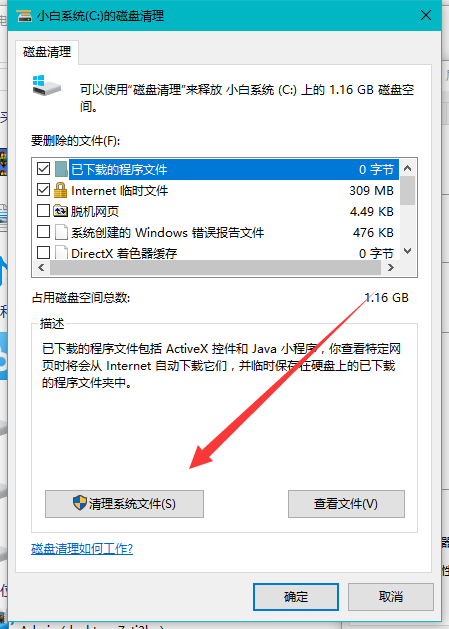
win10系统载图2
3、正在清理各类垃圾,清理完成后关闭即可。
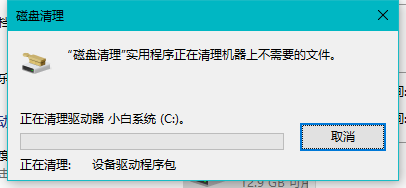
系统垃圾载图3
4、除了可以用上面的方法外还可以按下win+r组合键在运行窗口输入:cleanmgr.exe 命令打开清理窗口。
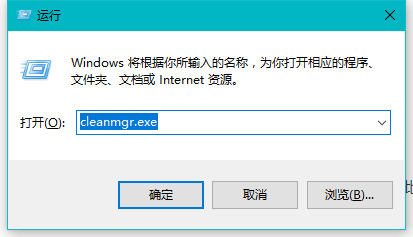
清理垃圾载图4
5、如下图所示,选中需要清理的分区,点击确定即可开始清理磁盘。
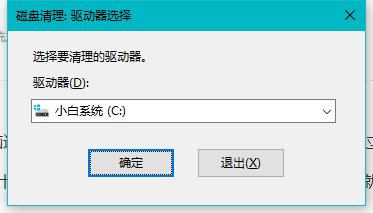
清理垃圾载图5
以上既是小编给大家介绍的win10系统清理系统垃圾的操作方法,有兴趣了解更多的电脑知识可以在本站搜索相关的资料。









